V případě, že vlastníte iPhone, tak jste dost možná z Messengeru, WhatsAppu, či jiných chatovacích aplikací přesedlali na iMessage. A proč by taky ne – jedná se o vysoce bezpečnou službu Applu, která je navíc integrovaná ve Zprávách, takže nemusíte nic stahovat. Mnozí z vás ale možná ani neví, co všechno aplikace Zprávy, potažmo iMessage, umí. Pojďme se společně v tomto článku podívat na 6 tipů a triků, které by měl znát každý uživatel iMessage – ať už to je začátečník, nebo pokročilý uživatel.
Mohlo by vás zajímat

Vytvoření profilu iMessage
Společně s příchodem iOS 13 si můžete podobně, jako třeba na Facebooku, vytvořit svůj vlastní profil iMessage. Tento profil však obsahuje pouze vaše jméno, příjmení a popřípadě fotografii, žádné další informace zadávat nemusíte. Ostatním kontaktům, kteří iMessage také využívají, poté můžete tato data sdílet. Svůj vlastní profil si nastavíte tak, že otevřete nativní aplikaci Zprávy, a poté kliknete vpravo nahoře na ikonu tří teček. Zde klikněte na možnost Upravit jméno a fotku. Zobrazí se rozhraní, kde už si můžete všechny informace upravit, včetně možnosti nastavení sdílení.
Poslání lokace kamarádům
Určitě jste se už někdy ocitli v situaci, kdy jste potřebovali kamarádovi poslat přesnou adresu, aby vás mohl vyzvednout. Přesnou adresu však z hlavy nevíte, anebo se jednoduše nenachází na mapách. Ve většině případech tato situace končí po několika minutách dlouhého shledávání se. Proč to ale dělat složitě, když to jde jednoduše? Vašim kamarádům můžete velice jednoduše zaslat vaši přesnou polohu. Ti si pak na tuto polohu mohou nastavit navigaci tak, aby vás našli rychle a jednoduše bez zmatkování. Pro poslání polohy rozklikněte v aplikaci Zprávy kontakt, kterému chcete polohu sdílet. Poté klikněte nahoře na jméno kontaktu a klikněte na tlačítko informace. Zde už poté stačí stisknout tlačítko Odeslat moji současnou polohu.
Jednoduché posílání GIFů
Kromě toho, že můžete skrze iMessage jednoduše posílat nálepky, tak můžete jednoduše posílat i pohyblivé obrázky – GIFy. Bohužel, ve výchozím nastavení iMessage se nenachází žádný vyhledávač GIFů. V tom vám ale může pomoci App Store, ze kterého si aplikaci pro posílání a vyhledávání GIFů můžete stáhnout. V tomto případě vám mohu doporučit aplikaci GIPHY, pomocí které budete schopni GIFy jednoduše hledat, filtrovat a posílat podle svého gusta. Pro poslání GIFu poté jednoduše stačí nad textovým polem nad zprávou po stažení rozkliknout možnost GIPHY, vybrat si GIF k poslání, a poté jej zaslat.
Vytvoření vlastního Memoji
Apple společně s příchodem iPhonu X představil TrueDepth kameru, pomocí které můžete vytvářet a využívat Animoji a Memoji. Jedná se o jakési jablečné emotikony, které si můžete upravit podle svého gusta. Animoji i Memoji poté dokáží reagovat na vaše pohyby tváře, včetně mrkání, mračení se, či třeba otevření pusy a vypláznutí jazyku. Pokud si chcete vytvořit svoje vlastní Memoji, tak otevřete libovolnou konverzaci v aplikaci Zprávy, a poté v liště nad textovým polem pro zprávu najděte ikonu opice, na kterou klikněte. Zde už poté stačí kliknout na možnost Nové memoji.
Ztišení oznámení u konverzací
Pokud jste součástí skupinových konverzací, ve kterých se nachází spousta uživatelů, anebo prostě jen nechcete, aby vám od určitého kontaktu chodila upozornění, tak určitou konverzaci můžete ztišit. Provedete to tak, že otevřete aplikaci Zprávy, a poté najdete konverzaci, kterou chcete ztlumit, ale neotevřete ji. Zůstaňte v přehledu konverzací, kde přes tu konkrétní přejeďte prstem zprava doleva. Poté už jen stiskněte možnost Skrýt upozornění. Upozornění znovu aktivujete stejným postupem, akorát kliknete na možnost Zobrazit upozornění.
Vypnutí potvrzení o přečtení
Potvrzení o přečtení se zobrazuje vašim kontaktům tehdy, když si jejich zprávu přečtete. Před tím, než zprávu otevřete, se na opačné straně zobrazí Doručeno, jakmile zprávu otevřete, tak se tento text změní na Přečteno společně s časem přečtení. To samé samozřejmě platí i pro vás, tedy pokud má druhá strana funkci potvrzení o přečtení aktivní. Pokud z nějakého důvodu nechcete, aby se druhé straně vaše zobrazení o přečtení zobrazilo, tak v nativní aplikaci Zprávy rozklikněte konverzaci s určitým kontaktem, a poté v horní části obrazovky klikněte na jméno kontaktu. Poté rozklikněte možnost informace a deaktivujte možnost Potvrzení o přečtení.
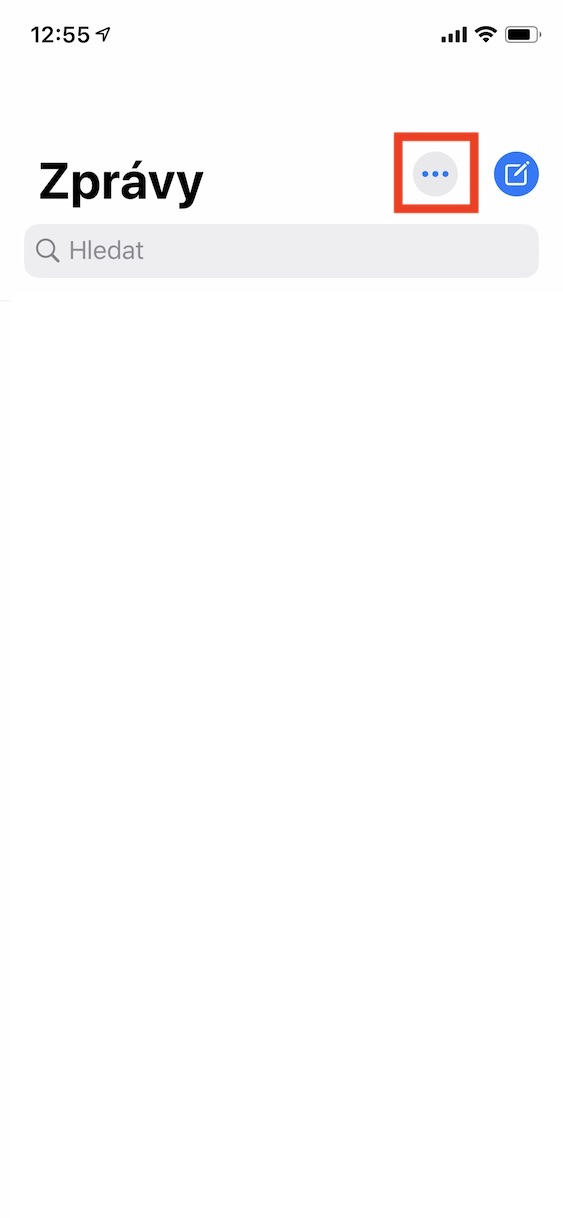
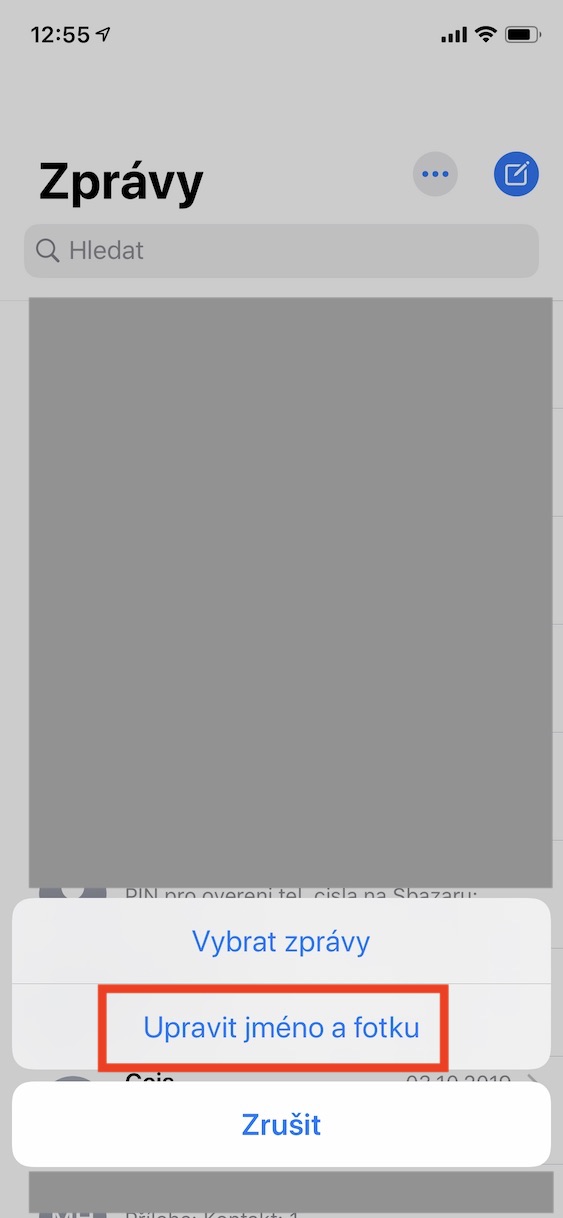
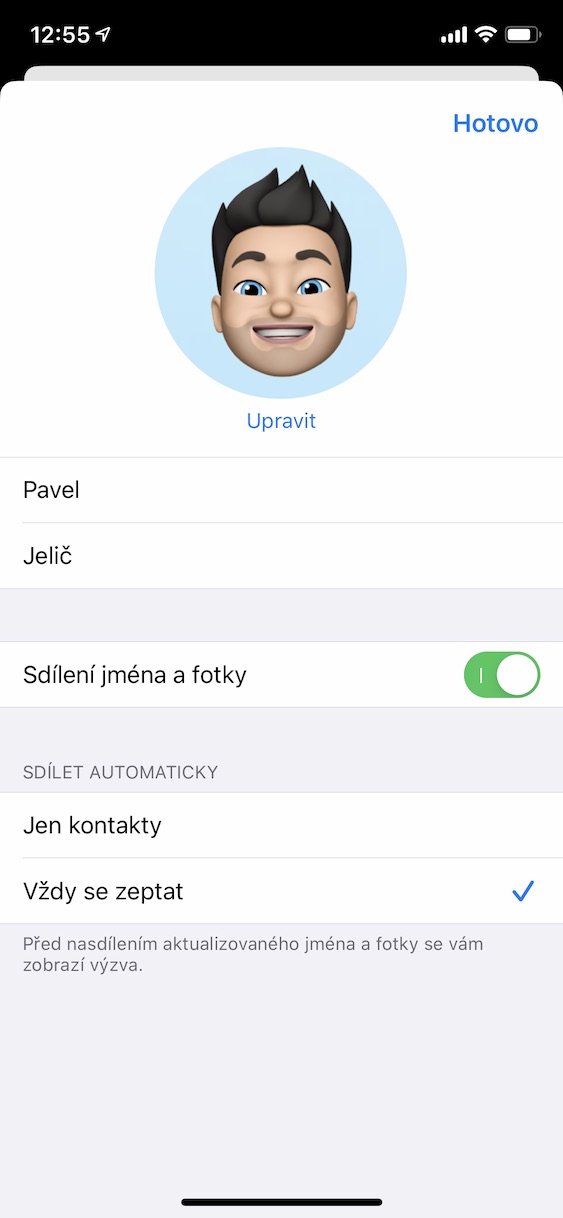

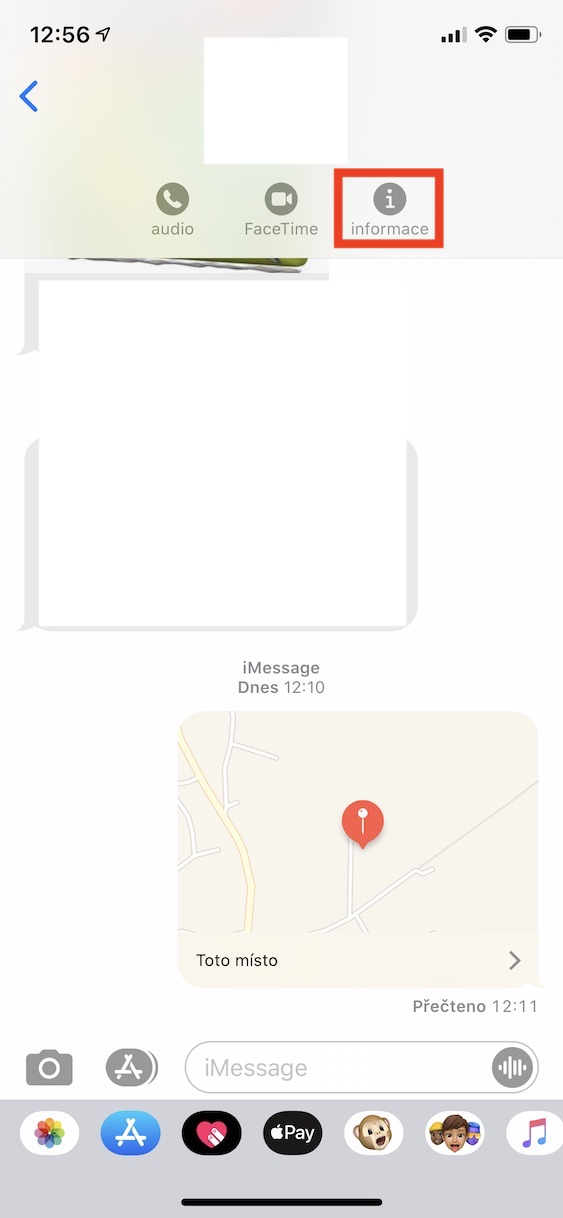
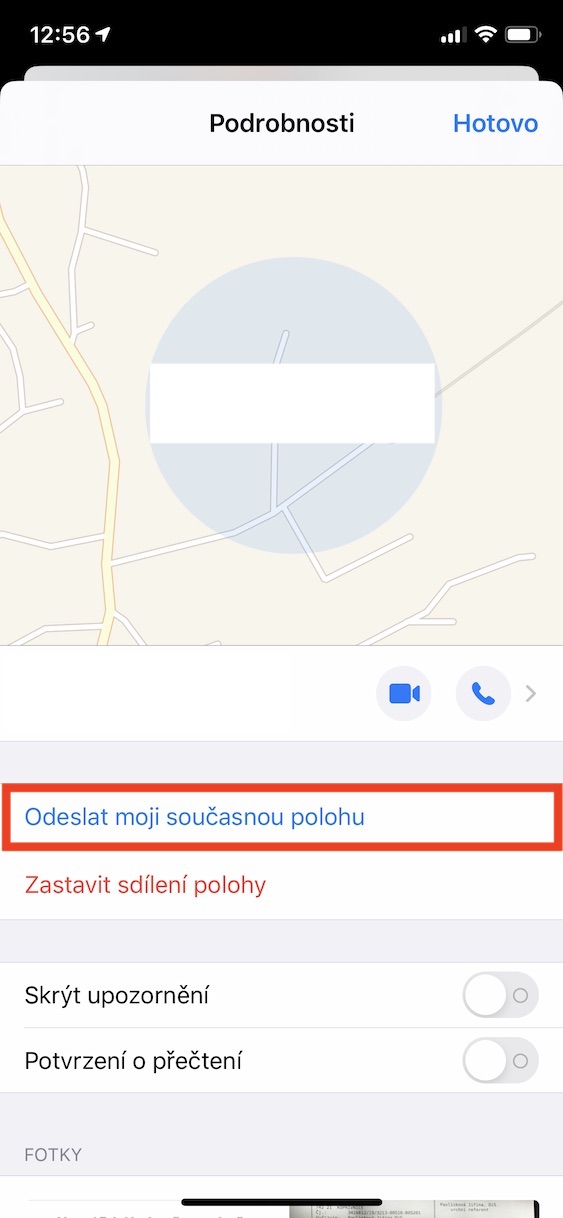


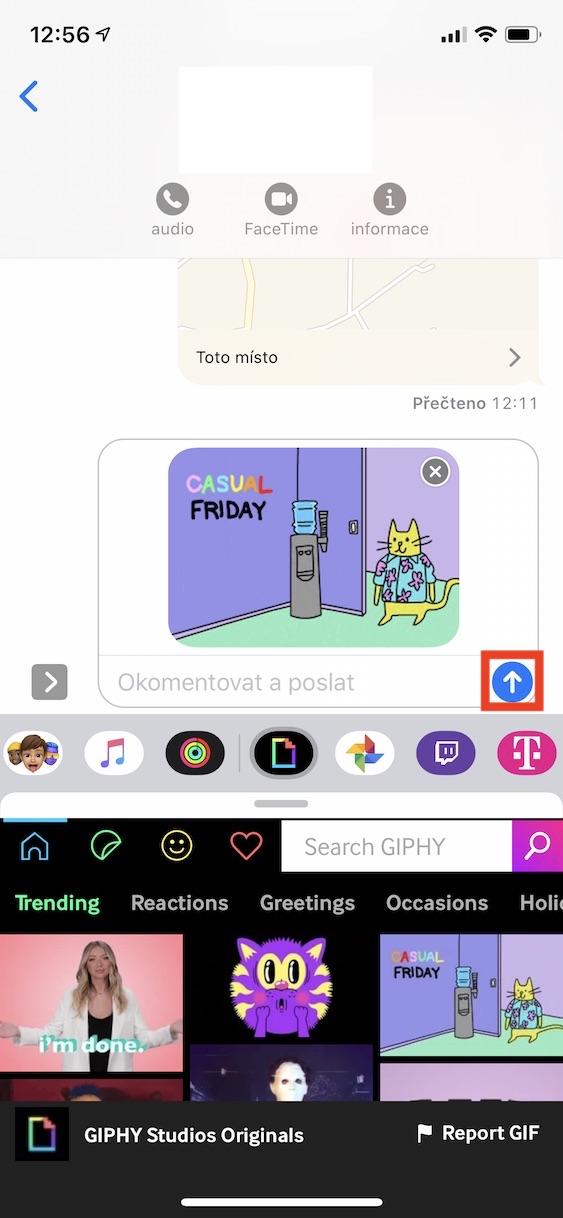

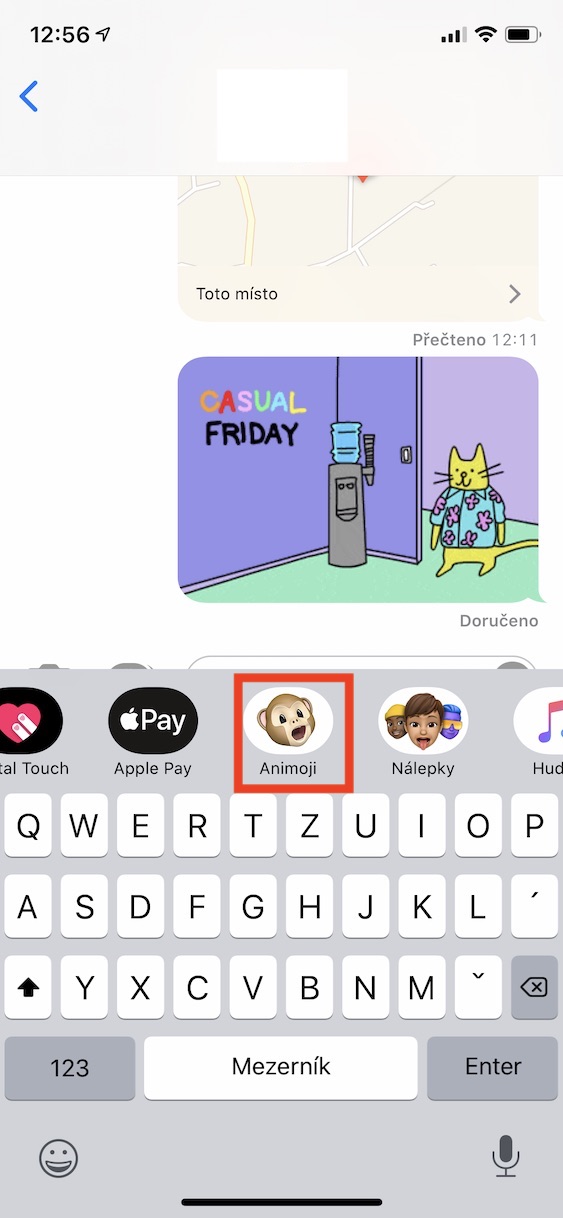
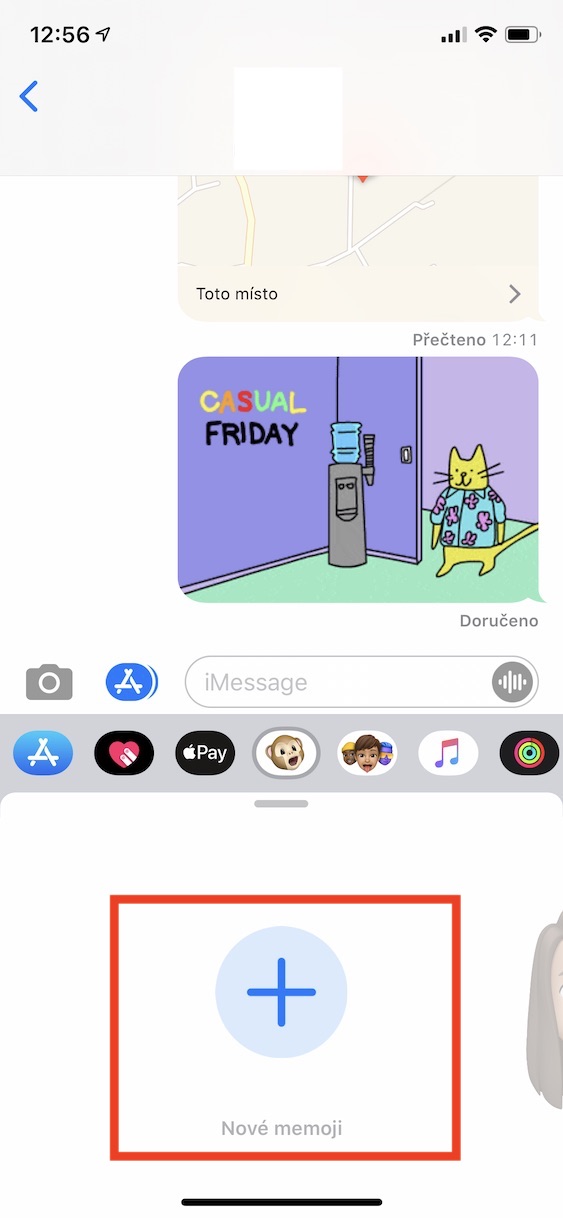
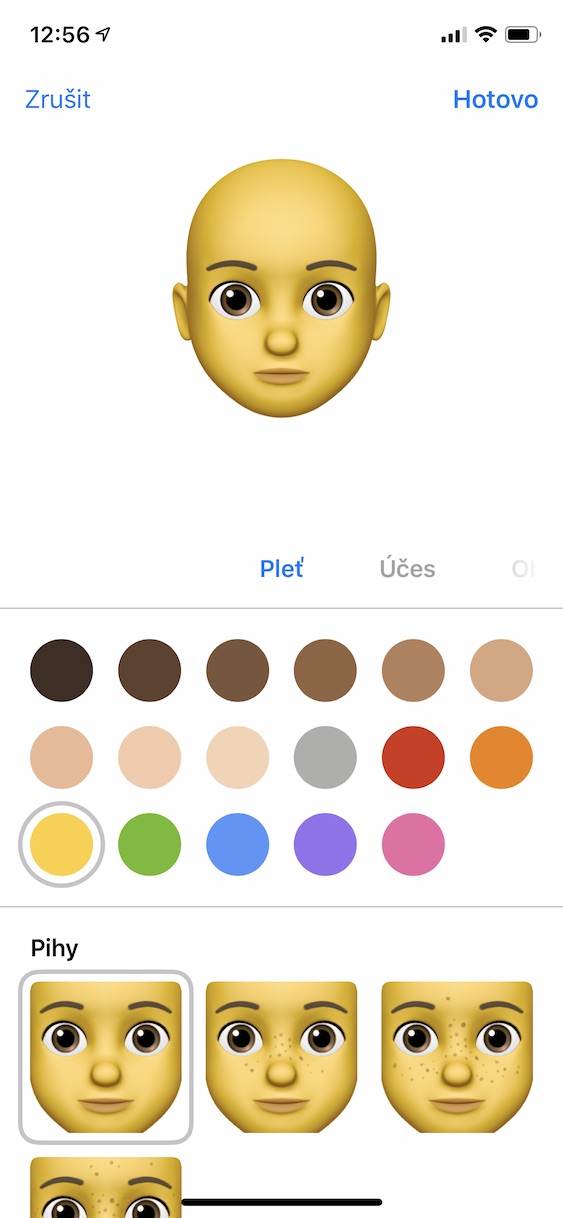
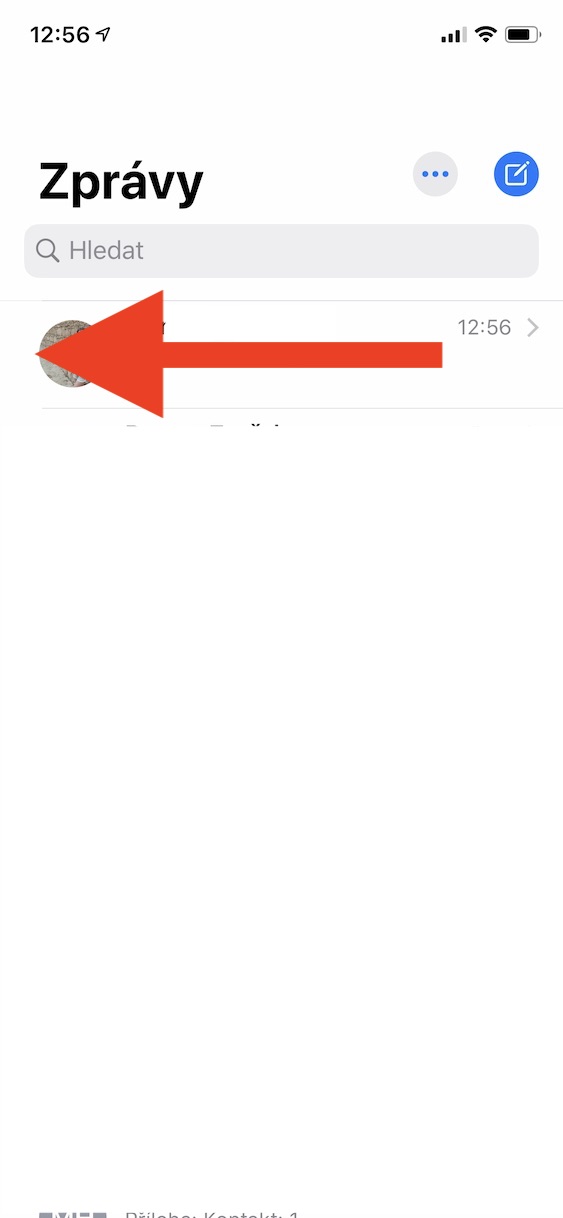
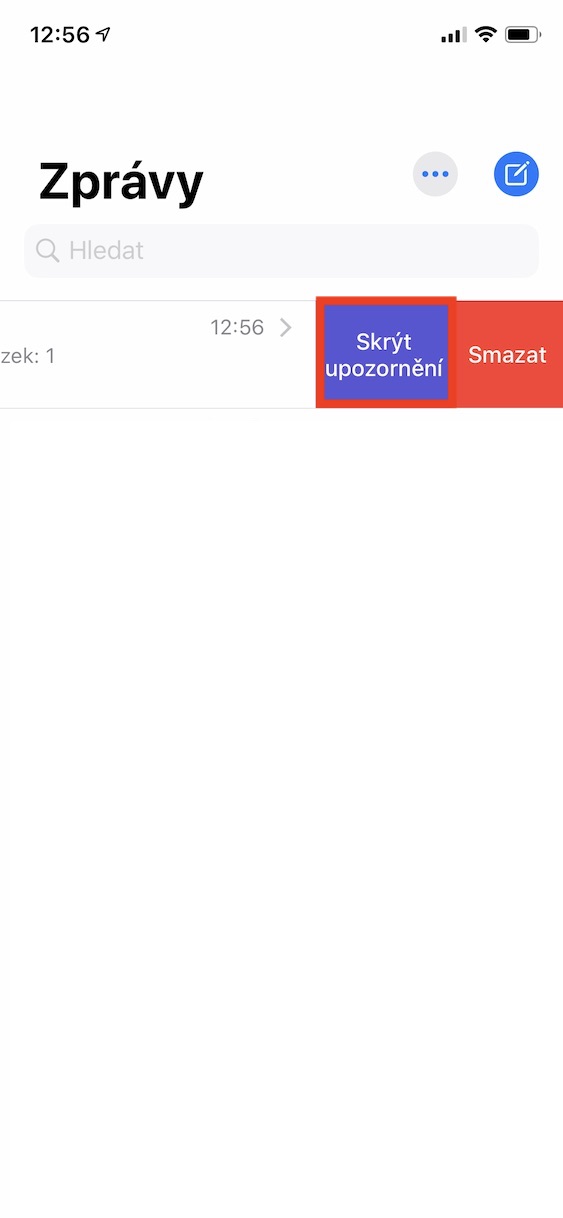
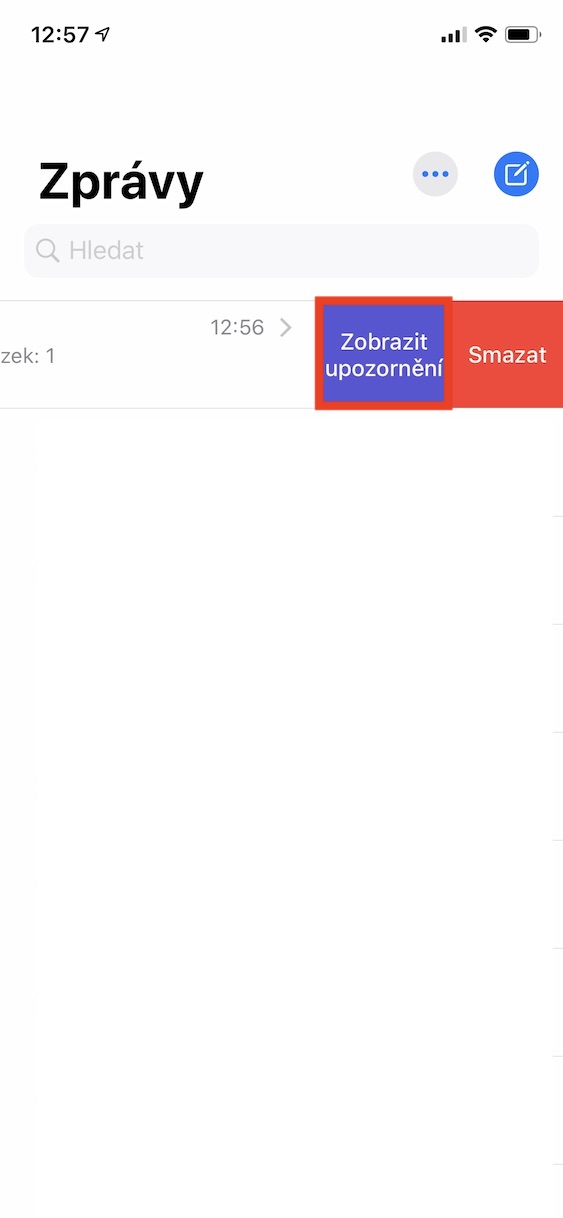
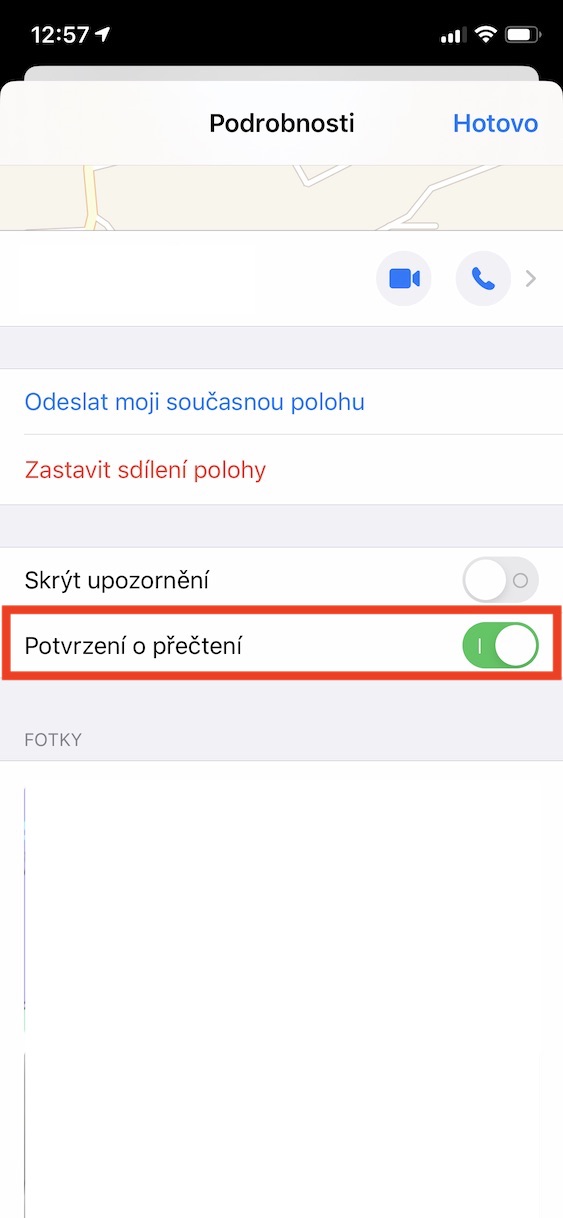
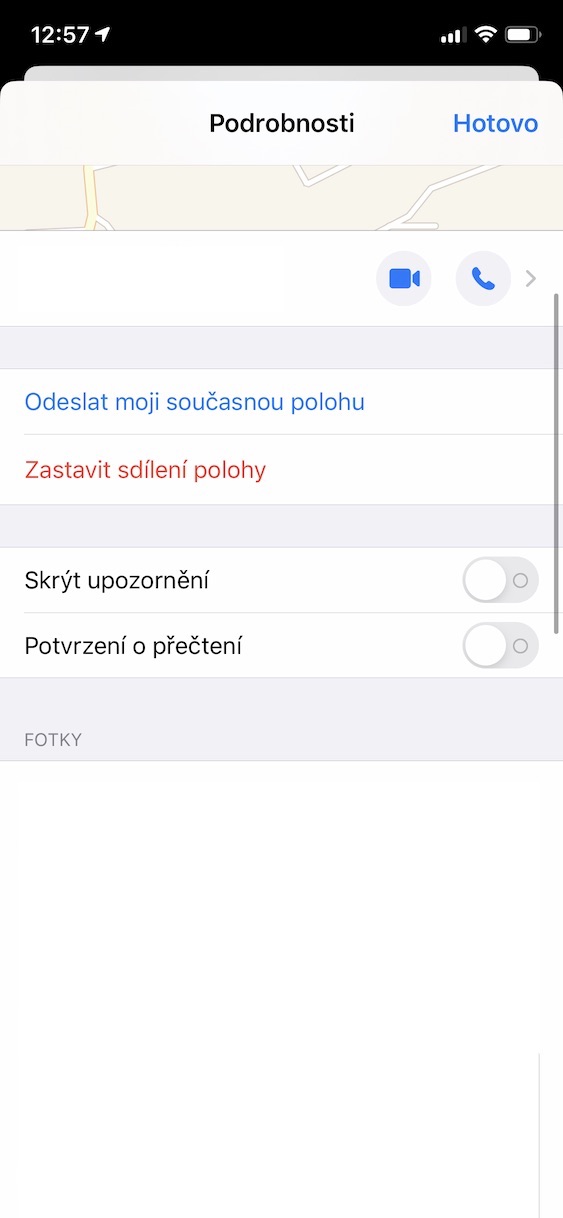

































iMessage ma jeden zásadní problém – funguje jen mezi Apple zařízeními a to hodně v podstatě diskvalifikuje z pozice univerzální aplikace pro zprávy 🙁 Pochybuju, že někdo má jen kamarády, kteří používají Apple
To je pravda. Vlastně IMessage nepoužívám skoro vůbec i s lidma, co mají IPhone stejně jedu přes Whatsapp. Nemusím přemýšlet, kdo má a kdo nemá.
iMessages se u nás nepoužívají přesně kvůli lidem jako ty. Tím te nijak neosočuji, jen tě uvádím jako příklad. Nikdo si nechce zvykat na iMessages, jelikož ho u nás má menší % lidí, než Android. Tak to většina řeší přes FB nebo WA. Ale já si iMessages nemůžu vynachválit, jen to skoro nikdo nepoužívá. A přemýšlet jestli někdo má iPhone nebo ne řešit nemusim. Zase si nepíšu se stovkami lidí, abych si nezapamatoval kdo má iPhone nebo ne. Případně není problém si nastavit, ať se to neposílá jako SMS, pokud nejde iMessages a dořešim to přes tu jinou aplikaci.
Ale jo chápu, pokud někdo má všechny kontakty co používají WA nebo FB, že je to jednodušší.
Už to nehul Petře.
Možná mi dokážete vysvětlit co nedokáže ani Apple support…. když jsou dva odesílatel i adresát majitelé iPhonu … jednomu chodí zprávy jako sms – zelené a druhému adresářové taky s iPhonem jako iMessage – modré. Znáte na to nějakou radu …. T-Mobile mně posílá k CZ Apple Supportu, který neřekne nic konkrétního jak to vyřešit. 😃
Možná to zkuste popsat trošku smysluplněji a co jste již zkoušeli. Vy z iPhonu posíláte na iPhone zprávu a ta je modrá. A on pošle zprávu zpět vám a je zelená? Jelikož je iMessage přes internet, tak musí mít aktivní internet. Taky je třeba nemusí mít aktivní. Vážne se blbe radí někomu, kdo pořádně nepopíše situaci a ani vyzkoušená řešení..
Pravděpodobně příjemce nemá kontakt na který posíláte zelené zprávy (email nebo tel. cislo) nastavený v imessage pro své apple id. Musí si ho nastavit v Nastavení / Zprávy / Odesílání a příjem.
Este su zaujimave efekty v spravach. Haptic alebo 3D touch na tlacitku odosielania.